14.5 使用 ZENworks 使用者入口網站註冊裝置
這種註冊方式比較適合 BYOD 裝置。可以使用 ZENworks 使用者入口網站註冊的裝置包括︰
-
Android 裝置
-
iOS 裝置
-
具有 Exchange ActiveSync 功能的 Windows 和 Blackberry 裝置
14.5.1 先決條件
在將行動裝置註冊為完全受管理裝置或僅限電子郵件裝置之前,您需要確認已符合以下必要條件︰
-
ZENworks 支援在 Android 4.1 及更新版本上執行的裝置,以及執行 iOS 8 及更新版本的裝置。此外,ZENworks 還支援執行 ActiveSync 12.1 及更新版本的裝置。
-
使用者來源已設定並已針對行動裝置註冊啟用。
-
註冊規則已建立並已指定給使用者。
-
MDM 角色已指定給主要伺服器。
-
已對 Android 或 iOS 裝置啟用推播通知。
-
若要讓 ZENworks 同步 Exchange ActiveSync 帳戶的電子郵件,應設定一部 ActiveSync 伺服器。此外,建立並指定將 ZENworks 伺服器設定為 ActiveSync 伺服器的代理伺服器的行動裝置電子郵件規則。這讓 ZENworks 能管理裝置上傳送和接收的企業電子郵件。
如需詳細資訊,請參閱《ZENworks 2017 Mobile Management Reference》(ZENworks 2017 行動裝置管理參考)。
14.5.2 程序︰註冊 Android 裝置
此處介紹如何將一部 Android 裝置註冊為 ZENworks 管理區域中的完全受管理裝置。
-
在 Android 裝置的 Google Chrome 瀏覽器中,輸入 ZENworks 伺服器位址/zenworks-eup,其中 ZENworks 伺服器位址是 ZENworks MDM 伺服器的 DNS 名稱或 IP 位址。
附註:您必須使用 Google Chrome。內建的網際網路瀏覽器不受支援。
ZENworks 使用者入口網站的登入螢幕即會顯示。您可以使用使用者入口網站將裝置註冊到區域。
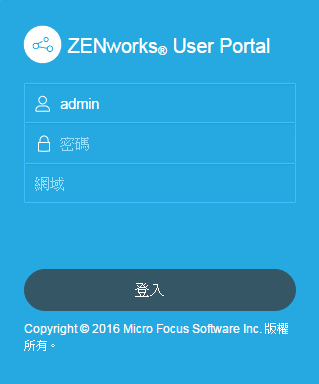
與該使用者關聯的所有裝置都會顯示在 ZENworks 使用者入口網站中。
-
輸入使用者的使用者名稱和密碼。如果對該使用者所屬的使用者來源選取了允許簡單註冊選項,則不需要指定註冊網域;否則,請指定註冊網域。點選「登入」。
附註:如果未啟用允許簡單註冊選項,或未設定註冊網域名稱,則您可以在註冊裝置時在網域欄位中指定設定的使用者來源名稱。
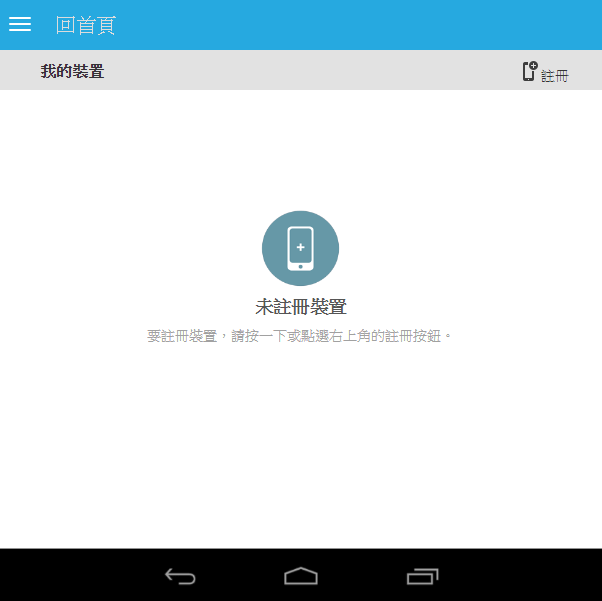
-
點選右上角的註冊,以顯示該裝置的註冊選項。
註冊選項由指定給使用者的行動裝置註冊規則決定。
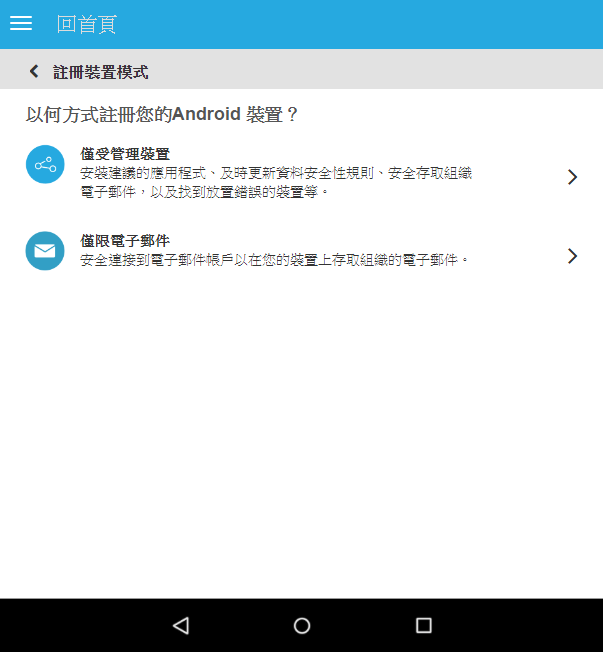
-
點選僅受管理裝置。
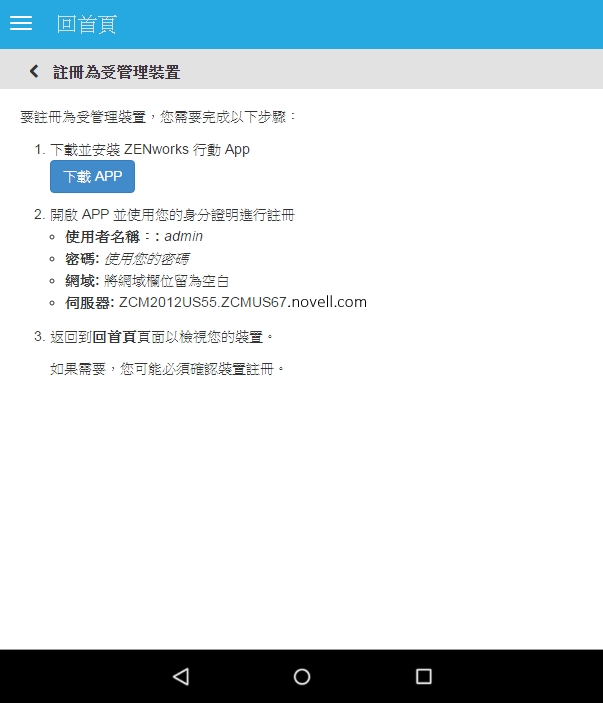
-
點選下載 APP。系統會將使用者轉到 Google Play Store,使用者需要在其中按一下安裝來安裝 ZENworks 代理程式 APP。安裝後,按一下開啟。
-
按一下啟用此裝置管理員,以允許您透過執行此螢幕中列出的操作來管理裝置。
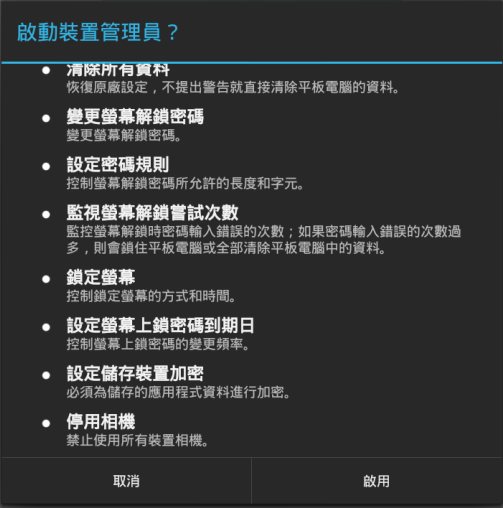
附註:對於 Android Marshmallow 及後續版本,請確認在下載和啟動 APP 後,使用者接受 READ_WRITE_PHONE 許可權和 WRITE_EXTERNAL_STORAGE 許可權。與對話方塊中所述的陳述相反,READ_WRITE_PHONE 許可權不會撥接任何電話,也不會收集電話記錄。需要具有此許可權才能識別裝置的資訊,例如序號和 IMEI 碼。需要具有 WRITE_EXTERNAL_STORAGE 許可權才能存取裝置儲存,以建立可用於疑難排解的記錄。
-
ZENworks 代理程式 APP 登入螢幕即會顯示。
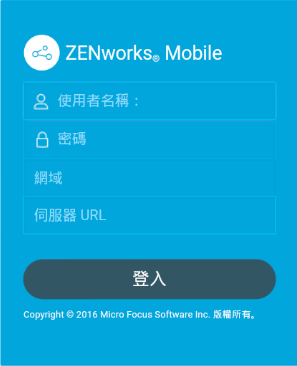
-
填寫各欄位,然後點選登入。
-
使用者名稱、密碼、網域、伺服器 URL︰ 使用您最初登入 ZENworks 使用者入口網站時所用的使用者名稱、密碼和註冊網域 (必要時),以及 ZENworks MDM 伺服器的伺服器 URL。您可以從 ZENworks 使用者入口網站獲取此資訊,如步驟 4 中所述。
如果已將行動裝置註冊規則設定為允許使用者指定裝置擁有權 (企業或個人),系統會提示您輸入該資訊。點選確定。裝置將會自動註冊到區域。
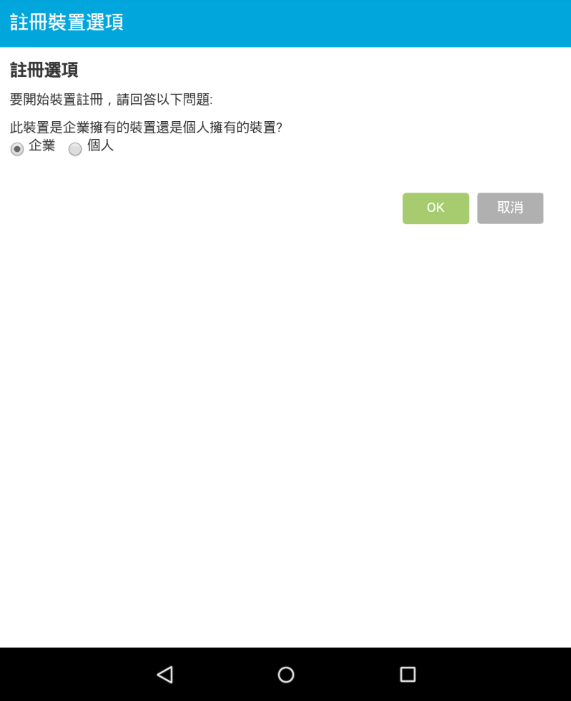
-
-
ZENworks 代理程式 APP 的「首頁」螢幕即會顯示,指出裝置已註冊並處於使用中狀態。
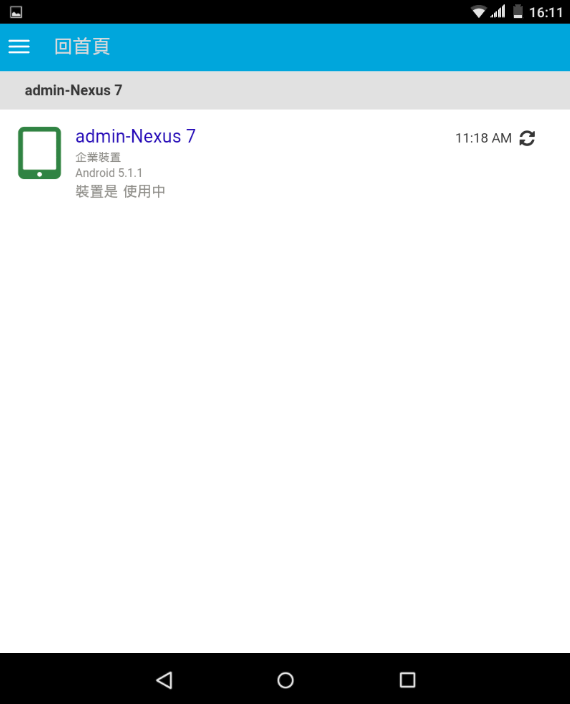
裝置註冊到 ZENworks 管理區域後,您便可在 ZCC 中檢視裝置資訊。若要檢視裝置資訊,請在 ZCC 的左側功能窗格中按一下裝置 > 行動裝置 (或導覽到行動裝置註冊規則中設定的資料夾),然後選取適當的裝置。註冊模式將顯示為 Android APP。
-
註冊 ZENworks 代理程式 APP 後,系統會依據指定的行動裝置電子郵件規則,向具有企業電子郵件帳戶設定的使用者傳送一封電子郵件。您可從電子郵件用戶端的 Web 應用程式或任何其他裝置存取此電子郵件。收到此資訊後,使用者需要手動在裝置上設定電子郵件帳戶,以傳送或接收企業電子郵件。您需要設定 SMTP 伺服器,以讓 ZENworks 傳送這些電子郵件通知。如需設定 SMTP 伺服器的詳細資訊,請參閱《ZENworks Management Zone Settings Reference》(ZENworks 管理區域設定參考) 中的「Event and Messaging Settings」(事件和訊息設定)。
-
設定企業電子郵件帳戶後,裝置將會註冊並自動重整為最初完成 ZENworks 代理程式 APP 註冊時建立的裝置物件。在 ZCC 的「裝置資訊」頁面上,註冊模式會變為 Android APP + ActiveSync。
附註:設定 ActiveSync 帳戶後,如果裝置無法自動重整為 ZENworks 代理程式 APP 註冊後所建立的裝置物件,且指定的裝置註冊規則中核取了允許使用者手動重整,則系統將提示使用者手動重整裝置。如需詳細資料,請參閱允許使用者手動重整。
如果從已註冊到 ZENworks 管理區域的裝置解除指定行動裝置電子郵件規則,則使用者會收到一封電子郵件,被告知無法在該裝置上傳送或接收企業電子郵件。您可以在 ZCC 中編輯此電子郵件的內容,方法是先導覽到組態 > 行動裝置管理 > 電子郵件通知,然後按一下相關的電子郵件並編輯其內容。
14.5.3 程序︰註冊 iOS 裝置
此處介紹如何將一部 iOS 裝置註冊為 ZENworks 管理區域中的完全受管理裝置。
-
在 iOS 裝置的 Safari 瀏覽器中,輸入 ZENworks 伺服器位址/zenworks-eup,其中 ZENworks 伺服器位址是 ZENworks MDM 伺服器的 DNS 名稱或 IP 位址。
ZENworks 使用者入口網站的登入螢幕即會顯示。您可以使用 ZENworks 使用者入口網站將裝置註冊到區域。
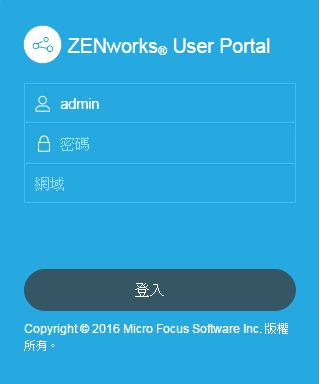
-
輸入使用者的使用者名稱和密碼。如果對該使用者所屬的使用者來源選取了允許簡單註冊選項,則不需要指定註冊網域;否則,請指定註冊網域。點選「登入」。
附註:如果未啟用允許簡單註冊選項,或未設定註冊網域名稱,則您可以在註冊裝置時在網域欄位中指定設定的使用者來源名稱。
與該使用者關聯的所有裝置都會顯示在 ZENworks 使用者入口網站中。
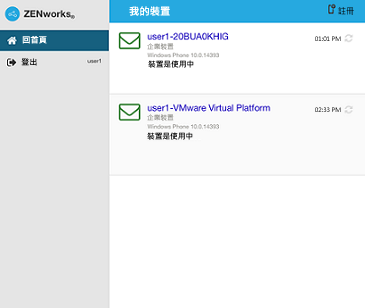
-
點選右上角的註冊,以顯示該裝置的註冊選項。
這些註冊選項由使用者的行動裝置註冊規則決定。
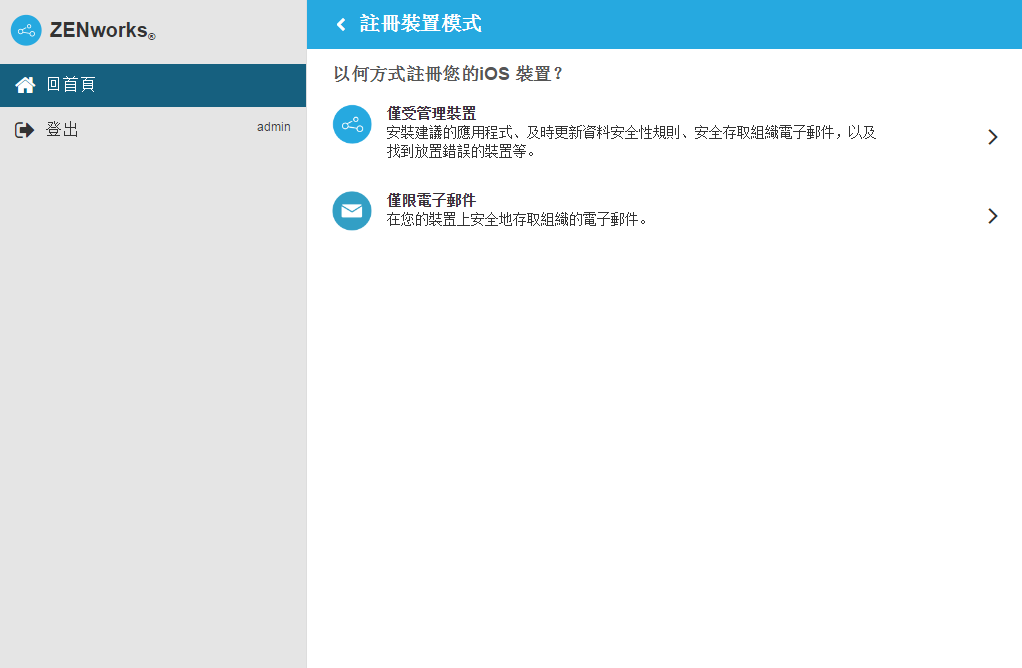
-
點選僅受管理裝置以顯示註冊裝置選項螢幕。如果已將行動裝置註冊規則設定為允許使用者指定裝置擁有權 (企業或個人),系統會提示您輸入該資訊。選取適當的裝置擁有權選項並按一下確定。
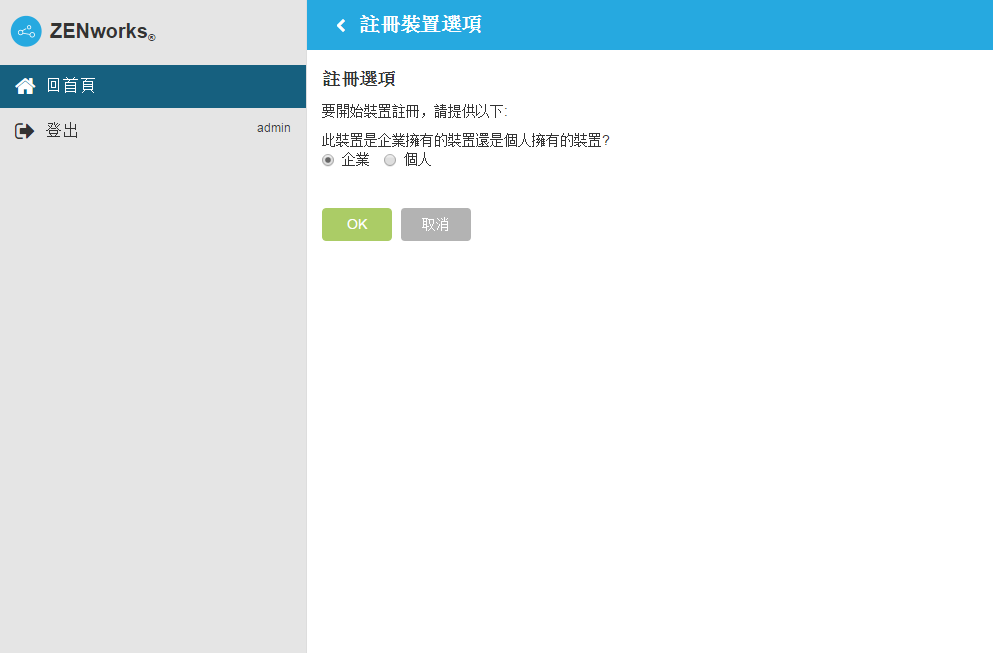
-
點選下載證書以顯示安裝設定檔螢幕。
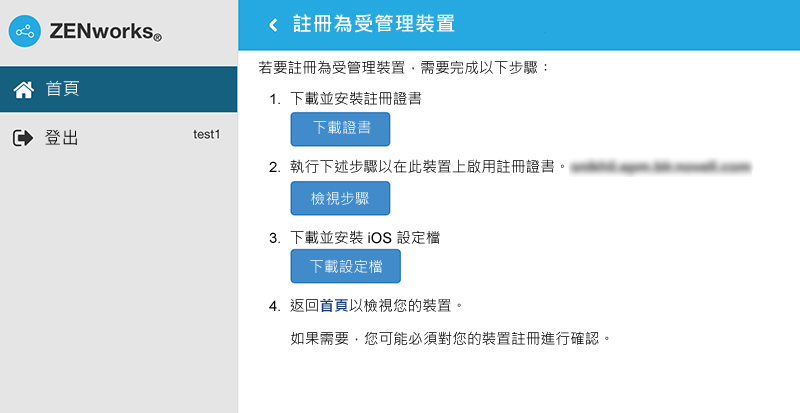
-
點選安裝並依提示操作,以安裝證書並返回至「註冊為受管理裝置」螢幕。
ZENworks 信任設定檔包含裝置與 ZENworks 主要伺服器間進行安全通訊所需的證書。
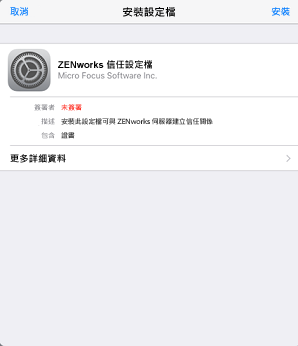
-
(視情況而定) 在裝置上啟用註冊證書。執行 iOS 10.3 或更新版本的裝置上會顯示此步驟。若要啟用證書︰
-
導覽至裝置上的設定功能表,然後按一下一般。
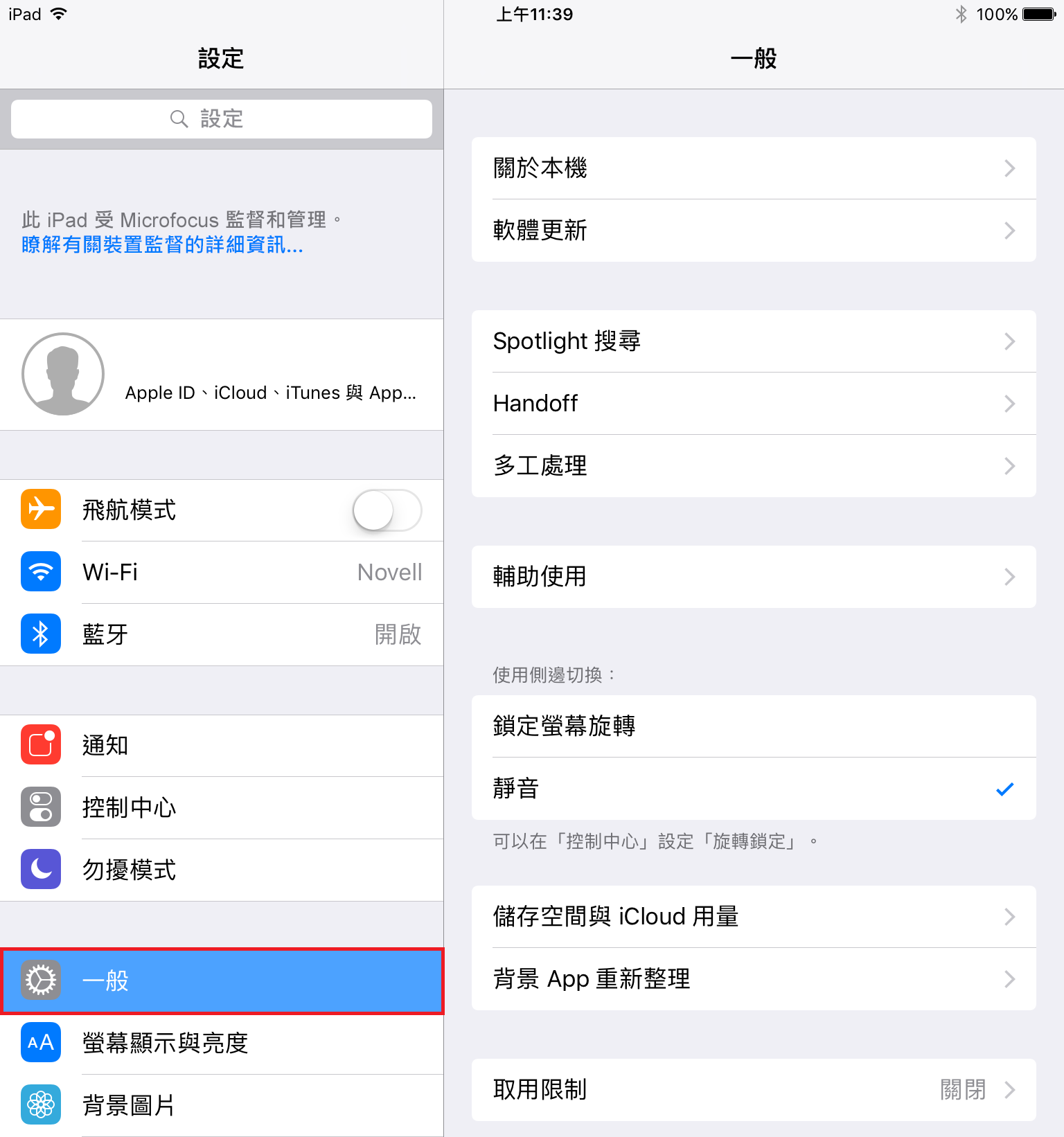
-
按一下關於。
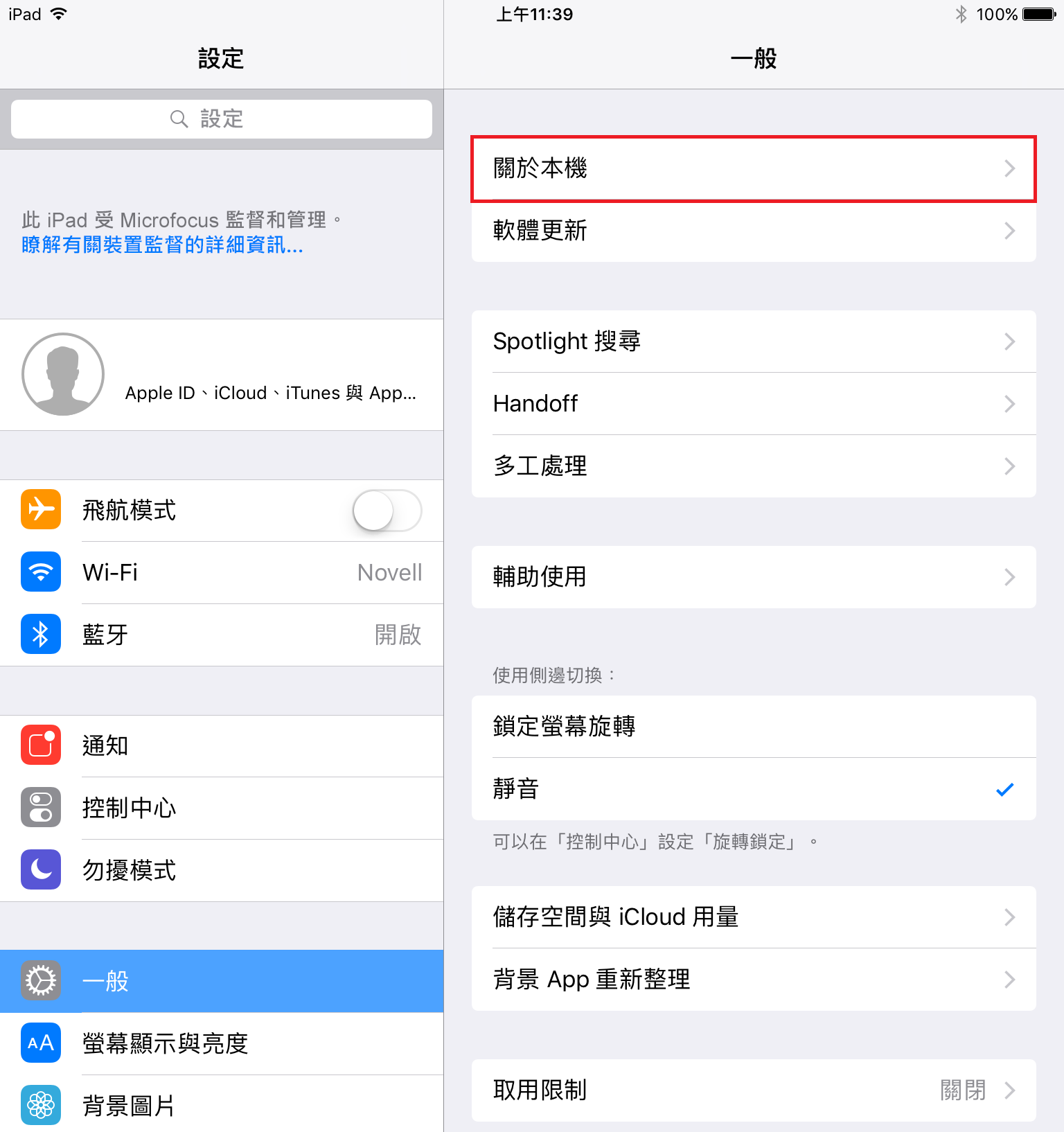
-
按一下證書信任設定。
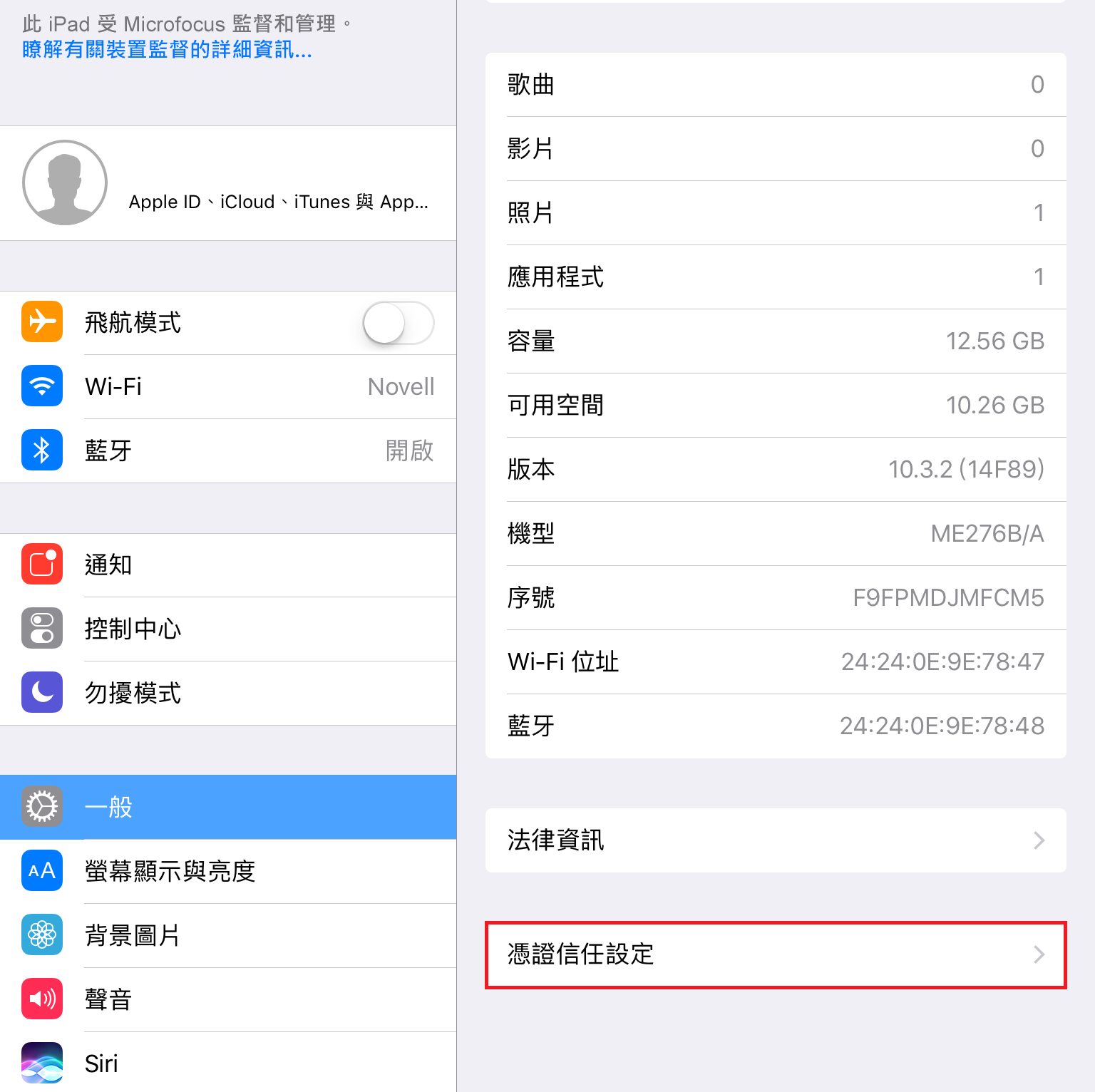
-
啟用螢幕上顯示的根證書。
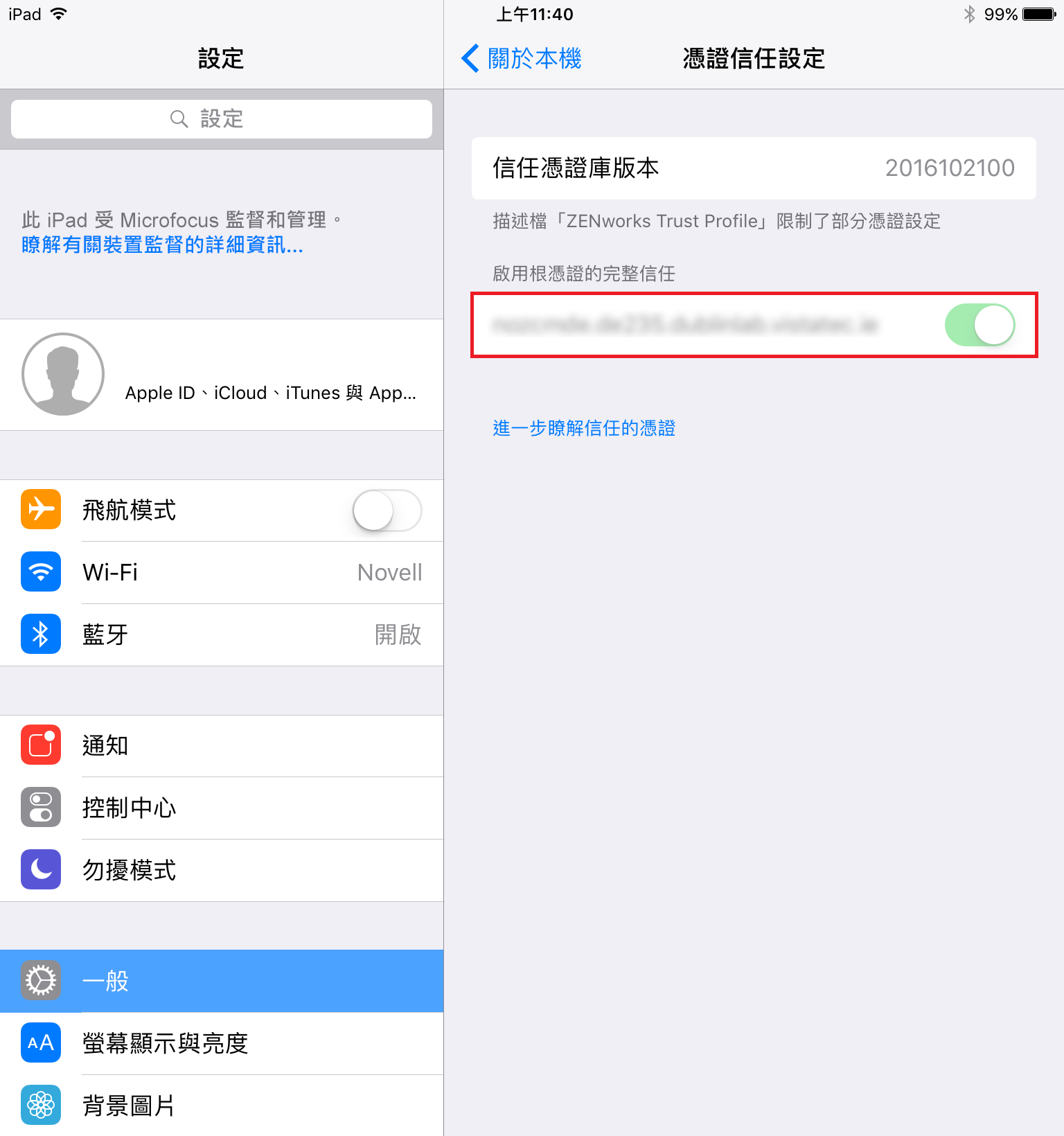
-
-
點選「註冊為受管理裝置」螢幕中的下載設定檔,以顯示設定檔安裝螢幕。點選安裝並依提示操作,以安裝設定檔並返回至「註冊為受管理裝置」螢幕。
ZENworks 裝置註冊設定檔包含 ZENworks 管理裝置所需的 MDM 設定檔。
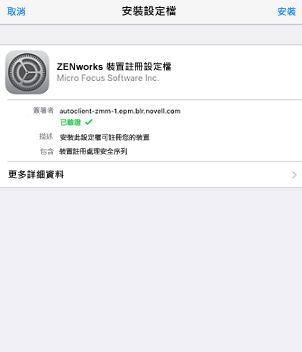
-
點選首頁以返回至首頁。該裝置即會顯示在「我的裝置」清單中,狀態為正在註冊。您需要重新整理瀏覽器以將狀態更新為裝置處於使用中狀態。
附註:如果經過一段很長的時間後裝置狀態仍為正在註冊,請點選 ZENworks 使用者入口網站中裝置對應的重新整理圖示。
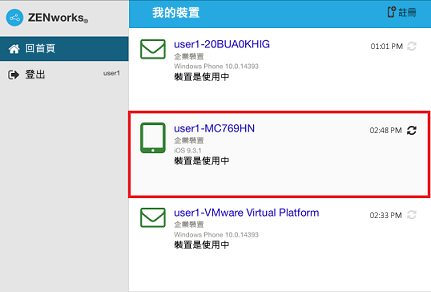
此時,您可以在 ZCC 的「裝置資訊」頁面檢視註冊模式。若要檢視裝置資訊,請在 ZCC 的左側功能窗格中按一下裝置 > 行動裝置 (或導覽到行動裝置註冊規則中設定的資料夾),然後選取適當的裝置。該註冊將顯示為 iOS MDM。
-
系統會依據指定給使用者或裝置的行動裝置電子郵件規則,在裝置上自動設定電子郵件帳戶。
附註:如果在註冊 iOS 裝置之前已手動設定 Exchange ActiveSync 帳戶,則此時應將其刪除,因為指定行動裝置電子郵件規則後,系統會在 iOS 裝置上自動設定電子郵件帳戶。
裝置註冊到 ZENworks 管理區域後,ZCC 的「裝置資訊」頁面上顯示的裝置註冊模式為 iOS MDM + ActiveSync。
14.5.4 程序︰註冊僅限電子郵件裝置
此處介紹如何將一部裝置註冊為 ZENworks 管理區域中的僅限電子郵件裝置。其中詳細介紹了將 iOS 裝置註冊為僅限電子郵件裝置的程序。
-
在裝置的瀏覽器中,輸入 ZENworks 伺服器位址/zenworks-eup,其中 ZENworks 伺服器位址是 ZENworks MDM 伺服器的 DNS 名稱或 IP 位址。
ZENworks 使用者入口網站的登入螢幕即會顯示。您可以使用 ZENworks 使用者入口網站註冊裝置。
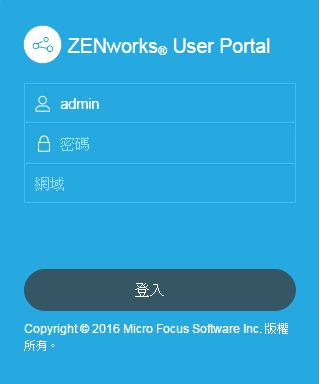
-
輸入使用者的使用者名稱和密碼。如果對該使用者所屬的使用者來源選取了允許簡單註冊選項,則不需要指定註冊網域;否則,請指定註冊網域。點選「登入」。
附註:如果未啟用允許簡單註冊選項,或未設定註冊網域名稱,則您可以在註冊裝置時在網域欄位中指定設定的使用者來源名稱。
與該使用者關聯的所有裝置都會顯示在 ZENworks 使用者入口網站中。
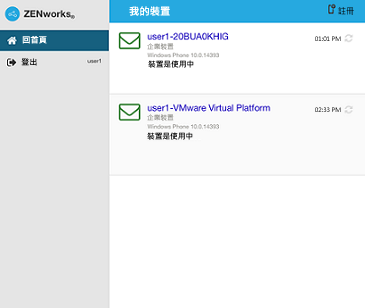
-
點選右上角的註冊,以顯示該裝置的註冊選項。
這些註冊選項由使用者的行動裝置註冊規則決定。
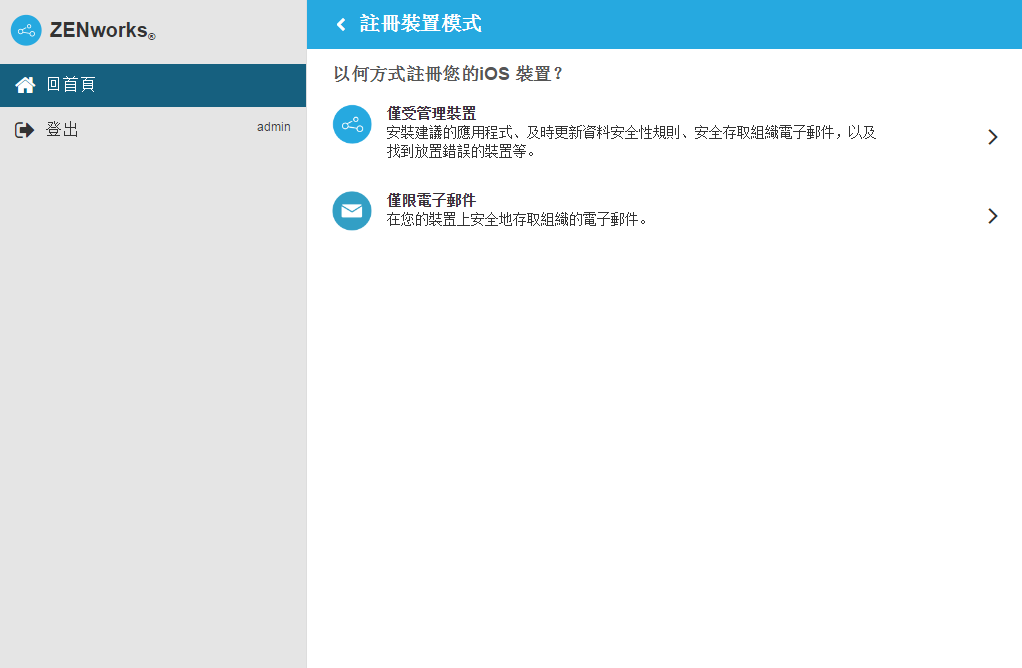
-
點選僅限電子郵件以顯示註冊為僅限電子郵件螢幕。使用顯示的資訊為使用者建立電子郵件帳戶。
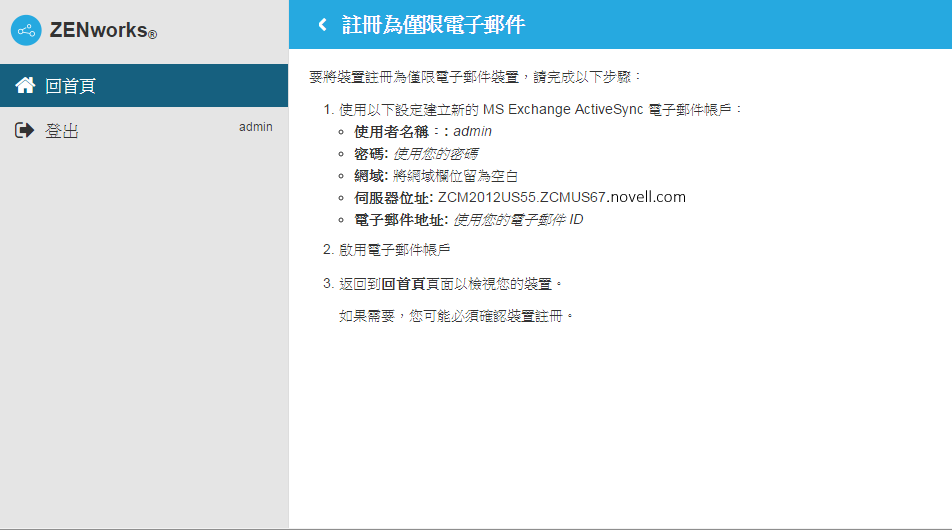
-
使用者設定電子郵件帳戶後,系統會向其傳送一封電子郵件,告知其需要完成註冊程序。您可以在 ZCC 中編輯此電子郵件的內容,方法是先導覽到組態 > ActiveSync > 電子郵件通知,然後按一下相關的電子郵件並編輯其內容。
若要完成註冊程序,請按一下電子郵件中所提供指向 ZENworks 最終使用者入口網站的連結,或造訪 ZENworks 最終使用者入口網站。
-
在 ZENworks 使用者入口網站上,該裝置會顯示在「我的裝置」清單中。此時,裝置已新增至 ZENworks 管理區域,但仍等待註冊。
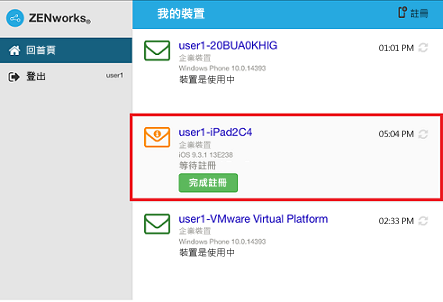
-
在裝置上點選完成註冊。
如果已將行動裝置註冊規則設定為允許使用者指定裝置擁有權 (企業或個人),系統會提示您輸入該資訊。在裝置上提供所需的註冊資訊,然後點選確定。
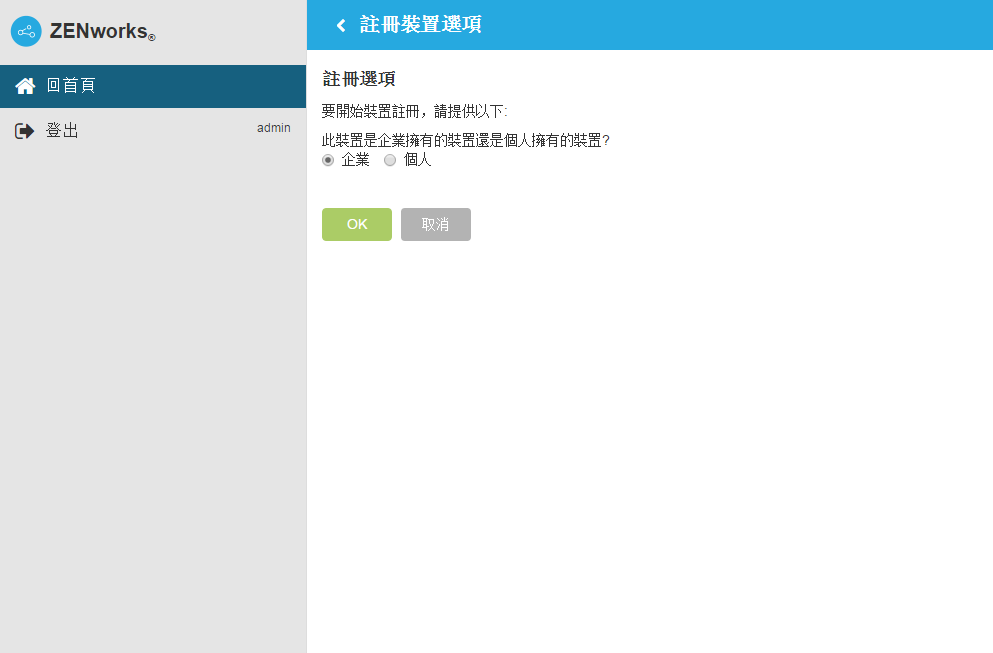
-
「我的裝置」清單即會更新,顯示該裝置已註冊並處於使用中狀態。
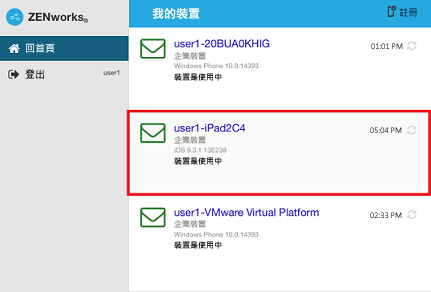
-
從另一個帳戶傳送一封電子郵件給此使用者,以驗證該裝置可以接收電子郵件。
附註:如果未將行動裝置電子郵件規則指定給註冊的僅限電子郵件裝置,或是解除了指定,系統會向裝置傳送一封電子郵件,告知使用者將無法傳送或接收企業電子郵件。您可以在 ZENworks 控制中心內編輯此電子郵件的內容,方法是先導覽到組態 > ActiveSync > 電子郵件通知,然後按一下相關的電子郵件並編輯其內容。
此外,如果未將行動裝置電子郵件規則指定給註冊為僅限電子郵件裝置的裝置,該裝置仍然可以受 ZENworks 控制中心管理,您可以在其中對裝置套用適用於僅限電子郵件裝置的規則。
-
裝置註冊到 ZENworks 管理區域後,ZCC 的「裝置資訊」頁面上顯示的裝置註冊模式為 ActiveSync。若要檢視裝置資訊,請在 ZCC 的左側功能窗格中按一下裝置 > 行動裝置 (或導覽到行動裝置註冊規則中設定的資料夾),然後選取適當的裝置。